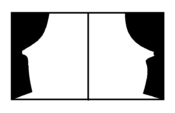簡単iPhoneの乗り換え/データ移行/クイックスタート設定方法や手順 素人でも簡単自宅で出来る
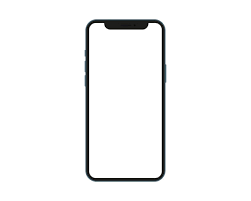
iPhone
OSのアップデートに伴い、それに対応できない古いiPhoneは使えなくなっていきます。今回もiPhone7が次のアップデートに対応しないためiPhone10に乗り換えることにしました。(古くても使えますが、アプリがOSに対応できなくなったり、OSのサポートがなくなりiPhone内のデータが危険にさらされることがあります)
クイックスタートを使うと、自分の好きな時間に自分で自宅で簡単にiPhoneのデータ移行が出来るので、アプリの引継ぎや引継ぎたいアプリの選択や整理が自分のペースでゆっくり行えます。プライバシーが守られ、自分のデータが流出するリスクなども抑えられます。
⁂素人が行った方法です、他にいい方法があるのかは分かりませんが、この方法でデータ移行は簡単に行えました。自己責任でお願いいたします。
iPhone7→iPhone10へ乗り換え手順
【必要物品】
- SIMカードを取り出す為のピン
- Wi-Fi環境があればベストです
- 古いiPhoneのデータをicloudにバックアップしておいてください
【乗り換え手順】
1.新しいiPhoneの電源を入れます。(側面左右のボタン同時に長押し)
2.helloと出ましたら画面下から上へスワイプ
3.使用言語を選択(日本語)
4.お住いの地域を選択(日本)
5.新しいiPhoneにクイックスタートと表示されます
6.古いiPhoneを新しいiPhoneに近づけます
7.古いiPhoneは続けるをタップ
8.古いiPhoneのカメラを新しいiPhoneの中心に向けます(砂煙のようになっている所にカメラを向けます)
9.新しいiPhoneにパスコードを入力します(使っていたパスコードです)
10.アクティベートに数分かかることがありますと表示されます。
11.続けるをタップします
12.フェイスIDのセットが開始されます(画面の指示に従い続けてください)
13.フェイスIDのセットは2回行います
14.icloudからデータを引き継ぎます(同意するをタップ)
15.新しいiPhoneに設定を移行(続けるをタップ)
16.クレジットカード登録画面になります(後でも登録できます)
17.Siriの設定です(続けるをタップ)
18.音声入力の設定(後でもできます)
19.icloudから復元と表示され復元が開始します(データ量によって異なりますが私は復元に13分かかりました)
20.復元が終わるとiPhoneが再起動されます
21.再起動が終わると画面の下にSIMがありませんと表示されます(画面を開いても同様の表示が出ますので「OK」をタップします)
22.自動で新しいiPhone内にあるアプリのダウンロードが行われています(私は全てのダウンロード50分程度かかりました)
23.ダウンロードが終了しましたら、iPhoneの電源を切りSIMカードを入れ替えます
24.電源を入れます
iPhoneデータの移行が完了しました。
データ移行完了後・・・
iPhoneのデータ移行後は、アプリ内のデータ更新・アプリのログインやPWの入力・アプリ内の設定などを行ってください。iPhoneの設定は引き継がれますが、アプリ内の設定は引き継がれないものが多いのでデータ移行後に行っておくことをお勧めします。(アプリを使う時にログインされていないと不便です)
iPhoneのデータ移行作業自体には難しいことはなく、説明がなくてもiPhoneに表示される指示に従っているだけで簡単に終えることができました。
全ての作業を完了させるまでに、1時間20分ほどかかりましたがiPhone内のデータ量や通信速度により時間は異なると思います。かかる時間のほとんどがデータの移行時間です。
⁂データ移行中は通信・通話が出来ないとのこと?電話やメールが来たわけではないので確認は出来ていません。